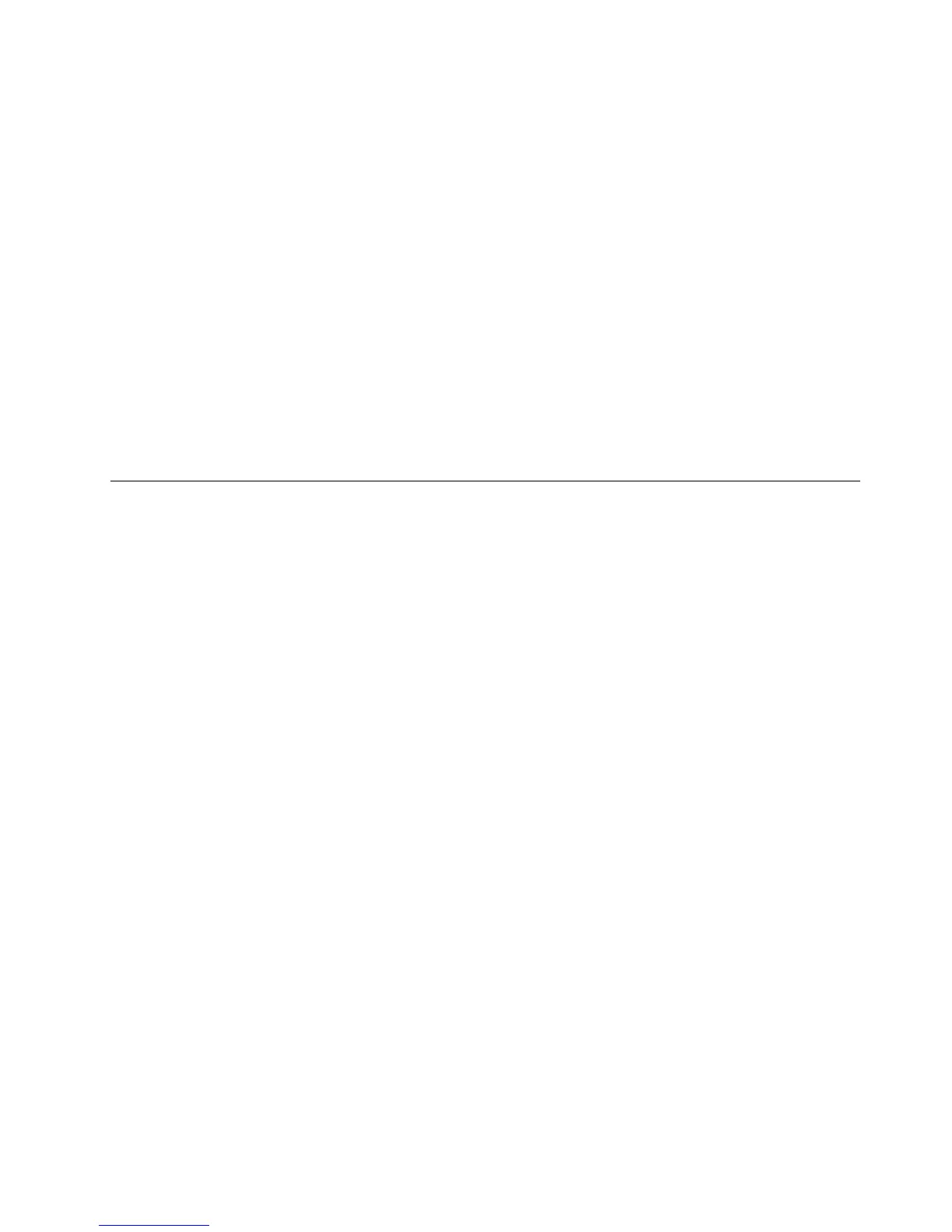2.VglavnemoknuprogramaOneKeyRecoveryProklikniteikonoLaunchadvancedOneKeyRecovery
Pro(ZagonnaprednihmožnostiprogramaOneKeyRecoveryPro).
3.KlikniteBackupyourharddrive(Izdelavavarnostnekopijetrdegadiska)inizberitemožnosti
izdelavevarnostnekopije.Sleditenavodilomnazaslonu,dakončatevarnostnokopiranje.
Postopekobnovitve
Vtemrazdelkujeopisano,kakoizvedetepostopekobnovitvesprogramomOneKeyRecoveryPro.
1.NanamizjuWindowsklikniteStart➙AllPrograms(Vsiprogrami)➙LenovoThinkVantageTools
➙EnhancedBackupandRestore(Izboljšanavarnostnakopijainobnovitev).Odpreseprogram
OneKeyRecoveryPro.
2.VglavnemoknuprogramaOneKeyRecoveryProklikniteikonoLaunchadvancedOneKeyRecovery
Pro(ZagonnaprednihmožnostiprogramaOneKeyRecoveryPro).
3.KlikniteikonoRestoreyoursystemfromabackup(Obnovitevsistemaizvarnostnekopije).
4.Sleditenavodilomnazaslonu,dakončateobnovitev.
ČeželiteizvedetivečoizvajanjuobnovitevvdelovnemprostoruOneKeyRecoveryPro,glejterazdelek
»UporabadelovnegaprostoraOneKeyRecoveryPro«nastrani59
.
UporabadelovnegaprostoraOneKeyRecoveryPro
DelovniprostorOneKeyRecoveryProjevzaščitenem,skritemobmočjutrdegadiska,kidelujeneodvisno
odoperacijskegasistemaWindows,karpomeni,dalahkoizvajateoperacijeobnovitve,tudičenemorete
zagnatioperacijskegasistemaWindows.IzdelovnegaprostoraOneKeyRecoveryProjemogočeizvesti
naslednjepostopkeobnovitve:
•Reševanjedatotekstrdegadiskaaliizvarnostnekopije
ZdelovnimprostoromOneKeyRecoveryProlahkopoiščetedatotekenatrdemdiskuinjihprenesetena
omrežnipogonalidrugzapisljivmedij,kotjenapravaUSBalidisk.Tarešitevjenavoljotudi,čeniste
izdelalivarnostnekopijesvojihdatotekaličesteodzadnjeoperacijeizdelavevarnostnekopijespremenili
datoteke.RešitelahkotudiposameznedatotekeizvarnostnekopijeOneKeyRecoveryPro,kijena
lokalnemtrdemdisku,napraviUSBaliomrežnempogonu.
•ObnovitevtrdegadiskaizvarnostnekopijeOneKeyRecoveryPro
ČesprogramomOneKeyRecoveryProizdelatevarnostnokopijotrdegadiska,galahkoobnovites
programomOneKeyRecoveryPro,tudičenimogočezagnatioperacijskegasistemaWindows.
•Obnovitevtrdegadiskanatovarniškoprivzetenastavitve
ZdelovnimprostoromOneKeyRecoveryProlahkoobnovitecelotnovsebinotrdegadiskanatovarniško
privzetenastavitve.Čeimatenatrdemdiskuvečparticij,lahkoobnovitetovarniškonameščenovsebino
naparticijoC:inpustitedrugeparticijenedotaknjene.KerdelovniprostorOneKeyRecoveryProdeluje
neodvisnoodoperacijskegasistemaWindows,lahkoobnovitetovarniškoprivzetenastavitve,tudičeni
mogočezagnatioperacijskegasistemaWindows.
Opozorilo:ČeobnovitevsebinotrdegadiskaizvarnostnekopijeOneKeyRecoveryProaliobnovitetrdidisk
natovarniškoprivzetenastavitve,bodovpostopkuobnovitveizbrisanevsedatotekenaprimarniparticiji
trdegadiska(običajnopogonC:).Čejemogoče,nareditekopijepomembnihdatotek.Čenemoretezagnati
operacijskegasistemaWindows,lahkosfunkcijoreševanjadatotekizdelovnegaprostoraOneKeyRecovery
Proprekopiratedatotekestrdegadiskananekdrugmedij.
ČeželitezagnatidelovniprostorOneKeyRecoveryPro,nareditenaslednje:
1.Prepričajtese,dajeračunalnikizklopljen.
2.PovklopuračunalnikavečkratpritisniteinizpustitetipkoF11.Kozaslišitepiskealizagledatezaslonz
logotipom,izpustitetipkoF11.
Poglavje5.Pregledobnovitve59
